本例介绍使用photoshop CS3制作逐帧动画开花效果,教程过程比较详细,适合初学者学习,有兴趣的朋友一起动手吧。
本文由中国教程网 耶菜 原创,转载请保留此信息!
知道flash可以做出逐帧动画,你知不知道Photoshop CS3也可以做出逐帧动画呢?今天大家一
本例介绍使用photoshop CS3制作逐帧动画开花效果,教程过程比较详细,适合初学者学习,有兴趣的朋友一起动手吧。
本文由中国教程网 耶菜 原创,转载请保留此信息!
知道flash可以做出逐帧动画,你知不知道Photoshop CS3也可以做出逐帧动画呢?今天大家一起运用Photoshop来做一个简单好玩的逐帧动画—开花,先看看效果图:

效果图
先做花芯部分
打开视图,标尺,拉出两条参考线。选择你喜欢的颜色做前景色,(我用的明黄)选择椭圆工具,把光标对准参考线的交织处,按住SHIFT ALT画一个正圆。

图1
再将这个圆载入选区,执行选择/修改/收缩……数值看情况自定不要照搬。

图2
再修改一下选区:羽化

图3
执行图像/色相饱和度,把选区内的颜色调整一下,(自己喜欢什么颜色就调什么颜色)

图4
再执行滤镜/杂色/添加杂色......

图5
花芯就做好了,下面就做花瓣部分。
新建一层把它拉到花芯层下面,用路径做出一个花瓣。

图6
在色板上选择你喜欢的前景色,然后填充路径。

图7
为了让各个花瓣分明再给路径描一下边,(注意换个前景色,画笔高硬度,一个像素即可)。

图8
我们再切换到移动工具,显示变换控件,把中心点移到参考线交织处,角度栏输入数值,然后回车确定。

图9
按住旋转复制快捷键:SHIFT ALT CTRL T,得到如图八个花瓣。
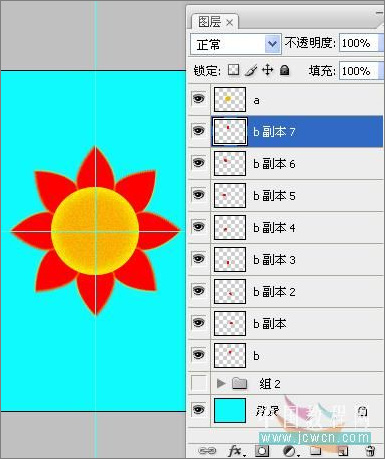
图10
将副本七复制一份,得到副本八。
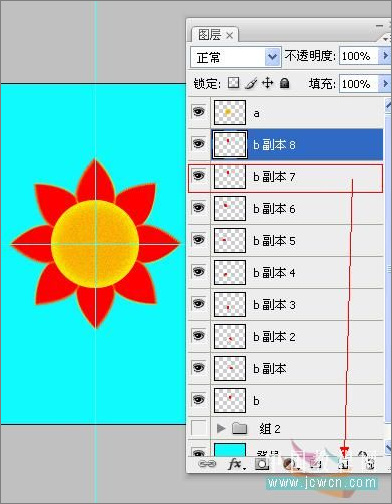
图11
看起来很乱哈,归下类吧,选择副本七按住SHIFT点图层B拖到图层夹子中,并关掉夹子中所有图层的眼睛,以免扰乱视听哈...
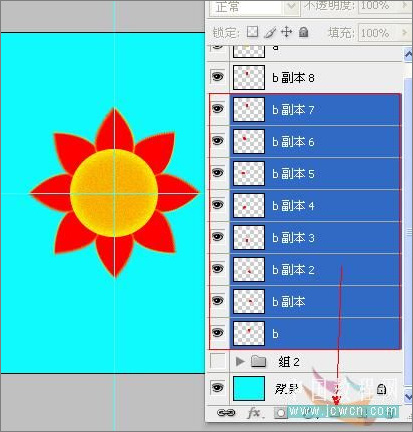
图12
将副本八拉到花芯层上面,执行变换/垂直翻转,并调整一下位置,注意花瓣尖尖处在参考线中心哦。

图13
再将花芯层载入选区执行选择/反向,再点花瓣层按DEL删除。

图14
如法泡制,旋转复制得到八个花瓣。

图15

图16
再把这些新花瓣归到一个新的图层夹子中,执行窗口/动画打开动画面板,新建一帧,关掉副本15的眼睛,打开副本7的眼睛,因为他俩是对应的。

图17
再新建一帧,关闭副本14,打开副本6,如此类推...

图18
最后生成九个帧,如图:
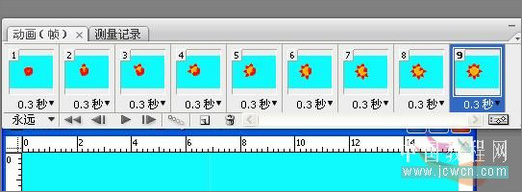
图19
图层面板是这样的:

图20
点开动画面板右上角的小三角,选择全部帧。

图21
再点一下新建帧按钮。

图22
然后再次点开小三角,反向帧。

图23
再点一下播放按扭看看效果,最后就可以保存了,执行文件/WEB格式/GIF格式。

图24
 Photoshopへのアクセス:方法と可用性Apr 24, 2025 am 12:07 AM
Photoshopへのアクセス:方法と可用性Apr 24, 2025 am 12:07 AMPhotoshopは、恒久的なライセンスを購入したり、CreativeCloudを購読したりすることで取得できます。 1.長期使用のために恒久的なライセンスを購入し、毎月の支払いはありませんが、最新の更新は利用できません。 2. CreativeCloudを購読して、最新バージョンやその他のAdobeソフトウェアにアクセスすると、毎月または年会費を支払う必要があります。選択は、使用頻度と要件に基づいている必要があります。
 Photoshopが最善を尽くすこと:一般的なタスクとプロジェクトApr 23, 2025 am 12:06 AM
Photoshopが最善を尽くすこと:一般的なタスクとプロジェクトApr 23, 2025 am 12:06 AMPhotoshopは、画像編集、レイヤー化とマスキング、デジタルペインティング、さまざまなデザインアプリケーションに特化しています。 1)画像の編集と修復:欠陥を削除し、色と明るさを調整します。 2)レイヤーとマスク:非破壊的な編集と作成。 3)デジタル絵画とイラスト:アート作品を作成します。 4)実用的なアプリケーション:グラフィックデザイン、Webデザイン、デジタルアート作成。
 Photoshopの使用:創造的な可能性と実用的な用途Apr 22, 2025 am 12:09 AM
Photoshopの使用:創造的な可能性と実用的な用途Apr 22, 2025 am 12:09 AMPhotoshopは、実用的なアプリケーションで非常に実用的で創造的です。 1)初心者や専門家に適した基本的な編集、修理、合成機能を提供します。 2)コンテンツ認識の塗りつぶしやレイヤースタイルなどの高度な機能により、画像効果が向上します。 3)ショートカットキーの習得とレイヤー構造の最適化により、作業効率が向上します。
 Photoshop:高度なテクニックとツールApr 21, 2025 am 12:08 AM
Photoshop:高度なテクニックとツールApr 21, 2025 am 12:08 AMAdobe Photoshopの高度な機能には、高度な選択ツール、レイヤーブレンディングモード、アクションとスクリプトが含まれます。 1)クイック選択ツールやカラーレンジ選択ツールなどの高度な選択ツールは、画像領域を正確に選択できます。 2)「オーバーラップ」モードなどのレイヤーブレンドモードは、一意の視覚効果を作成できます。 3)アクションとスクリプトは、タスクの繰り返しを自動化し、作業効率を向上させることができます。
 Photoshopの主な機能:レタッチと強化Apr 20, 2025 am 12:07 AM
Photoshopの主な機能:レタッチと強化Apr 20, 2025 am 12:07 AM写真の編集と強化におけるPhotoshopの強力な機能には、次のものが含まれます。1。「修理ブラシツール」を使用してにきびを削除する、2。「液化ツール」を使用してスリムな顔、3。「周波数分離」テクノロジーを使用して画像を正確にレタッチします。これらの関数は、画像処理効果を最適化するためのアルゴリズムと画像処理テクノロジーを通じて実装されます。
 Photoshopの重要な機能:ディープダイビングApr 19, 2025 am 12:08 AM
Photoshopの重要な機能:ディープダイビングApr 19, 2025 am 12:08 AMPhotoshopの主な機能には、レイヤーとマスク、調整ツール、フィルター、エフェクトが含まれます。 1。レイヤーとマスクにより、画像パーツの独立した編集を可能にします。 2.明るさ/コントラストなどのツールの調整により、画像のトーンと明るさを変更できます。 3。フィルターとエフェクトは、視覚効果をすばやく追加できます。これらの機能を習得すると、創造的な専門家が創造的なビジョンを達成するのに役立ちます。
 Photoshop and Digital Art:絵画、イラスト、および合成Apr 18, 2025 am 12:01 AM
Photoshop and Digital Art:絵画、イラスト、および合成Apr 18, 2025 am 12:01 AMDigital ArtのPhotoshopのアプリケーションには、絵画、イラスト、画像の統合が含まれます。 1)塗装:ブラシ、鉛筆、ミキシングツールを使用して、アーティストは現実的な効果を生み出すことができます。 2)イラスト:ベクトルと形状のツールを使用すると、アーティストは複雑なグラフィックを正確に描き、効果を追加できます。 3)合成:マスクとレイヤーブレンディングモードを使用して、アーティストはさまざまな画像要素をシームレスにブレンドできます。
 高度なPhotoshopチュートリアル:マスターレタッチと合成Apr 17, 2025 am 12:10 AM
高度なPhotoshopチュートリアル:マスターレタッチと合成Apr 17, 2025 am 12:10 AMPhotoshopの高度な写真編集および合成技術には、次のものが含まれます。1。基本操作にレイヤー、マスク、調整層を使用します。 2。画像ピクセル値を使用して、写真編集効果を実現します。 3.複雑な合成のために複数の層とマスクを使用します。 4.「液化」ツールを使用して、顔の特徴を調整します。 5.「周波数分離」テクノロジーを使用して、繊細な写真編集を実行すると、これらのテクノロジーは画像処理レベルを改善し、専門レベルの効果を達成できます。


ホットAIツール

Undresser.AI Undress
リアルなヌード写真を作成する AI 搭載アプリ

AI Clothes Remover
写真から衣服を削除するオンライン AI ツール。

Undress AI Tool
脱衣画像を無料で

Clothoff.io
AI衣類リムーバー

Video Face Swap
完全無料の AI 顔交換ツールを使用して、あらゆるビデオの顔を簡単に交換できます。

人気の記事

ホットツール

SublimeText3 中国語版
中国語版、とても使いやすい

SublimeText3 英語版
推奨: Win バージョン、コードプロンプトをサポート!

SublimeText3 Linux 新バージョン
SublimeText3 Linux 最新バージョン

WebStorm Mac版
便利なJavaScript開発ツール

mPDF
mPDF は、UTF-8 でエンコードされた HTML から PDF ファイルを生成できる PHP ライブラリです。オリジナルの作者である Ian Back は、Web サイトから「オンザフライ」で PDF ファイルを出力し、さまざまな言語を処理するために mPDF を作成しました。 HTML2FPDF などのオリジナルのスクリプトよりも遅く、Unicode フォントを使用すると生成されるファイルが大きくなりますが、CSS スタイルなどをサポートし、多くの機能強化が施されています。 RTL (アラビア語とヘブライ語) や CJK (中国語、日本語、韓国語) を含むほぼすべての言語をサポートします。ネストされたブロックレベル要素 (P、DIV など) をサポートします。






